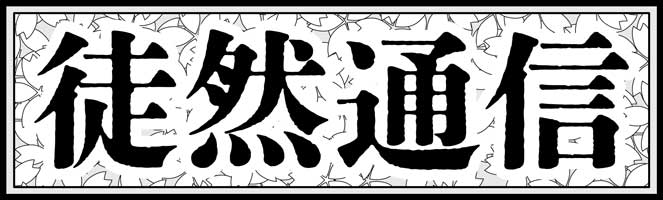MacBookのハードディスクを自分で交換しました
最近MacBookのHDDが160Gでは、容量的に瀕死状態になってきたので、
思い切って500Gに交換しました。
これで、容量を消費する動画もファイルサイズを気にしなくてすみます。
より快適なMacライフになりました。
ちなみに私の使用しているMacBookは(MB466J/A)で、
OS X 10.5.7を使用しています。
備忘録をかねて、MacBookの交換手順を紹介します。
MacBookのHDD交換交換に必要なもの
パソコンのHDD交換には特殊な形状のドライバーが必要です。
MacBookもその例に漏れず、通常のドライバーだと交換は無理なので
準備が必要です。
・+の精密ドライバ
・T6のドライバ(HDDの側面の4つのネジに使います)
MacBookのHDD交換交換&OS X再インストール手順
1.まずTimeMachineでバックアップしておく
2.HDDを交換する
3.OS X 再インストール
①「c」を押し続けたまま電源入れる ②DVDからMacが起動する ③交換したばかりのHDDはフォーマットが必要 「アプリケーション」→「ディスクユーティリティ」で 生HDDをフォーマット ※ボリュームフォーマット:Mac OS拡張(ジャーナリング) 名前:(任意でどーぞ) ④OS Xのインストールは画面の指示に従う ⑤インストール前に確か”DVDの整合性を調査”なんかして 完了したら自動で再起動したはず… ※時間かかる1hくらいだったかな? ⑥再起動したらTimeMachine経由でバックアップした全データを コピー出来るので、迷わず使用 ※プログレスバーをじっくり眺めながら おとなしく待つ。3〜4時間くらい…(笑) ⑦再インストール完了!
TimeMachineはすごいって思いました。
簡単に以前の環境をそっくりそのまま移行できました!
Pages, Numbersなどもちゃんと移行先で動きました。
惜しい!Apacheが…
順調と思いきや、
1点だけ残念!Apacheが個別対応が必要でした。
●現象
“Web共有”をonにしてもhttp://localhost/~(ゆーざー名)/が見られない。
http://localhost/は問題なく動いている
●対応
/etc/apache2/users/(ゆーざー名).confを作成 ※sudoで作業しましょう!
●内容
<Directory “/Users/(ゆーざー名)/Sites/”> Options Indexes MultiViews AllowOverride None Order allow,deny Allow from all </Directory>
まぁ、このくらいはご愛嬌です。
開発者でなければ使わない機能です。
サイト作成でApacheを使っている人は、確認してみてください。
まとめ
「TimeMachine経由でバックアップした全データをコピーすべし!」
ほとんど難なく作業出来ました!
便利な世の中になったものですねー(゚∀゚)
HDD横のネジを取るためにT6ドライバが必要です!
こちらもCHECK
-

-
防水ビデオカメラSANYO Xactiで水中撮影テストしてきた
手のひらで撮影しやすいように、グリップ形状の独特な筐体が特徴的のSANYOのXactiを購入しました。 防水機能チェック 防水機能が付いているので、せっかくなので恐る恐るですが、防水機能のテストをして …
続きを見る